FF szűrők emulálása PS-ben
Sokszor előfordul, hogy egy-egy fényképünket fekete-fehérben szeretnénk elkészíteni. Digitális fényképezőgépet használva (persze vannak kivételek) ezt csak utómunkával tudjuk elérni.A fekete-fehér fényképezés jelentős része arról szól, hogy a lefényképezett téma színeit milyen tónusokká alakítjuk a FF képen. Ha filmre fényképezünk ez sok tényezőtől függ, a film típusától, a fényképezéskor használt szűrőktől, a papírtól amire nagyítunk stb.
Ha digitális anyaggal dolgozunk, akkor a fentiekben említett tényezők (pontosabban a digitális megfelelőik) felett szabadon rendelkezhetünk a használt képszerkesztő program eszközeinek segítségével. Nézzük, hogy a photoshop milyen lehetőségeket nyújt erre.
Az első és legfontosabb szabály, hogy felejtsük el a desaturate és a convert to grayscale menüket. A legjobb barátunk fekete fehérré alakításkor a channel mixer. Ha fekete-fehér munkára használjuk, akkor először a bal alsó sarokban lévő „monochrome" kapcsolót állítsuk be. Ezután színcsatornánként meg tudjuk adni, hogy mennyit vegyen figyelembe az egyes alapszínekhez tartozó világosságértékekből a végleges képen. Egyszerűen megfigyelhetjük az egyes alapszínekhez tartozó FF képeket ha, a „source channels" csúszkákon beállítjuk az egyik színez tartozó értéket 100%-ra, míg a másik két csatornát 0%-on hagyjuk.
Példának ezt a szép színes (polárszűrővel készült) tavaszi képet használjuk.
Ha csak egyszerűen a „Monochrome" kapcsolóra kattintunk, akkor ezt kapjuk.
Persze sokan és sokszor leírták már ötletként, hogy a channel mixert használjuk fekete-fehérré alakításhoz. Az igazi trükk azonban az, hogy milyen mixer beállításokat használjunk a hagyományos FF technikában használt szűrők szimulálásához. Ehhez ismernünk kell a fekete-fehér technikában használatos szűrőket.
A fekete-fehér fényképezésnél alkalmazott színszűrőzés általános szabálya, hogy a szűrő a saját színének megfelelő árnyalatokat a képen kivilágosítja; a saját színével komplementer színárnyalatokat pedig besötétíti. A szűrő színének megválasztásával azt döntjük el, hogy melyek legyenek azok a színek amelyeket kivilágosítunk és melyek amelyeket besötétítünk. A színszűrők tudatos használatával a fekete-fehér képen a színárnyalatokat jól megkülönböztethetővé tehetjük. Pl. ha kék ég előtt sárga virágot fényképezünk szűrő nélkül, a képen világos háttér előtt sötétszürke virágszirmokat kapunk. Narancs szűrő használatával az égbolt sötét tónusúvá válik, a virágszirmok pedig vakítóan fehéresek lesznek. Másik példa, ha vörös ruhás modellt fényképezünk zöld gyepen. Szűrőzés nélkül a zöld és a vörös nagyjából egyforma szürke árnyalatot eredményez. Zöld szűrővel a vörös ruha sötétté, a gyep világossá válik. Vörös szűrővel a pedig a ruha lesz világos és a gyep sötét.



Szűrő nélkül------------------------Zöld szűrővel-----------------------Vörös szűrővel
A fekete-fehér fényképezhez általában a következő szűrőket használják :
Vörös: Világosítja a vörös színeket, sötétíti a zöldeket és különösen sötétíti a kékeket. A kék égboltot erősen sötétíti, kiemeli a felhőket, drámai hangulatot ad a képnek.
Zöld: Világosítja a zöldeket, sötétíti a vörösöket és a kékeket. A növényzet zöldjének kiemelésére, világosítására használják.
Kék: Világosítja a kékeket, sötétíti a sárgákat
Sárga: Világosítja a sárgákat, sötétíti a kékeket
Narancs: Világosítja a sárgákat, narancsokat és a vörösöket
Sárgászöld: Sötétíti a pirosakat, világosítja a zöldeket, kiemeli az emberi bőr tónusait.
Magas kontraszt: Ez igazából nem szűrő, a nagy kontrasztú papírképet szimulálja
Az egyes szűrőkhöz tartozó, javasolt channel mixel beállítások a következők:
| Szűrő | Red | Green | Blue | Constant |
| Nincs | 45 | 35 | 20 | 0 |
| Vörös | 100 | 15 | 0 | -15 |
| Zöld | 35 | 55 | 20 | -10 |
| Kék | 15 | 15 | 80 | -10 |
| Sárga | 60 | 30 | 10 | 0 |
| Narancs | 75 | 20 | 20 | -15 |
| Sárgászöld | 25 | 65 | 15 | -5 |
| Magas kontraszt | 85 | 65 | 15 | -40 |
Jó kísérletezést!
- A hozzászóláshoz belépés szükséges
- 9618 olvasás
-


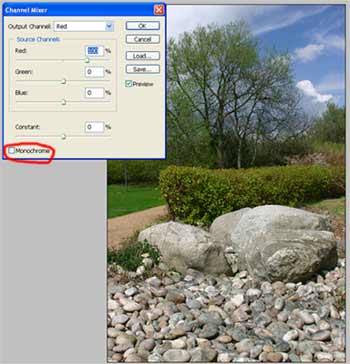




Hozzászólások
Hmm. A teljesen egyenlő értékek lapos nem életszrű képet adnak, arra ott van a desaturate. A konstans pedig a kép általános fényerejét szabályozza, enélkül a szűrős beállítások használhatatlanok lennének.
A táblázat forrása az internetről innen-onnan és saját kísérletezgetés. De az CoverToBW Pro nagyságrendekkel jobb eredményt ad...